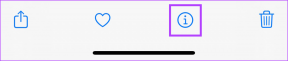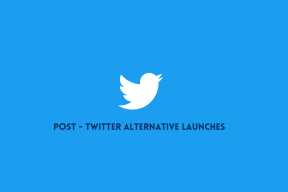Sichern Sie Android-App-Daten mit Helium über Mac ohne Root
Verschiedenes / / February 12, 2022

Früher warst du das musste gerootet werden zu Sichern Sie Ihre wertvollen App-Daten. Dies kann für einen Highscore in einem Spiel oder die Tausenden von SMS sein, die Sie im letzten Jahr gesendet und empfangen haben. Aber diese Zeiten sind lange vorbei. Wir konnten App-Datensicherungen über einen PC erstellen auf nicht gerooteten Telefonen schon seit geraumer Zeit. Aber der Prozess war noch nie so einfach.
Nun, Koushik Dutta, der Schöpfer von ClockworkMod recovery (the Wiederherstellung meiner Wahl) hat seine Helium-Backup-App aktualisiert. Dieses Update macht es wirklich einfach, App-Daten (und nicht die App selbst) nur mit Ihrem Android-Telefon zu sichern.
Zuerst müssen Sie das Debugging aktivieren und das Telefon mit einem PC/Mac/Linux-Rechner verbinden (es gibt auch eine Chrome-Erweiterung), sodass Code ausgeführt werden kann, der Sicherungsfunktionen aktiviert. Aber sobald das erledigt ist, müssen Sie nicht mehr an den PC gebunden sein. Sie können App-Daten im internen Speicher, auf einer externen SD-Karte oder in einem Cloud-Speicher wie Dropbox oder Box (erfordert Helium Premium) sichern.
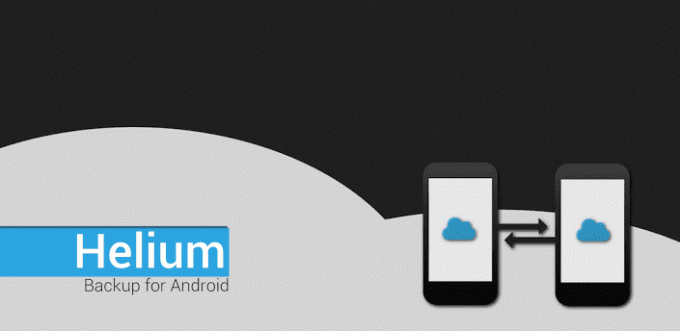
So aktivieren Sie die Sicherung über den Mac
Wir haben über Android-Apps gesprochen, die Backups über Windows ermöglichen, aber Mac-Benutzer bekommen das nicht immer Unterstützung, die sie benötigen (sie sind wie die Samsung-Benutzer der Desktop-Welt, wenn es um die Android-Synchronisierung geht Lösungen). Während Helium also auch unter Windows verwendet werden kann, werden wir hier darüber sprechen, wie es über Mac geht.
Randnotiz: Wenn Sie Windows verwenden, müssen Sie zuerst Android-Treiber installieren. Ohne die die Helium-App nicht funktioniert. Erfahren Sie hier mehr darüber. Die Mac-App benötigt Sie dazu nicht.
Laden Sie den Mac-Client herunter von der Webseite und öffne es. Wenn Sie keine App-Installationen von Drittanbietern aktiviert haben, erhalten Sie ein Popup-Fenster mit der Meldung, dass die App nicht installiert werden kann.
Gehe zu Systemeinstellungen -> Sicherheit Klicken Sie auf das Schloss und geben Sie das Passwort ein, um Änderungen vorzunehmen. Jetzt ab Heruntergeladene Apps zulassen von, wählen Irgendwo.
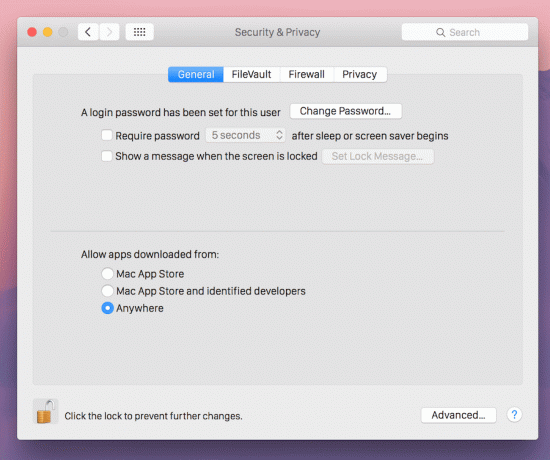
Die App wird installiert. Öffnen Sie das Android-Gerät und verbinden Sie es über ein USB-Kabel mit dem Mac.
Auf Ihrem Android-Telefon Laden Sie Helium herunter und starten Sie es. Die App sagt, dass Sie das USB-Debugging aktivieren müssen. Es sollte Sie direkt zu führen Entwickleroptionen aber wenn nicht, gehen Sie zu Einstellungen -> Über Telefon und tippe Build-Nummer sieben Mal, um die Entwickleroptionen zu aktivieren.
Dann geh zu Einstellungen -> Entwickleroptionen und ermöglichen USB-Debugging.
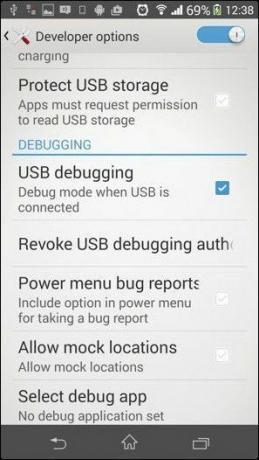
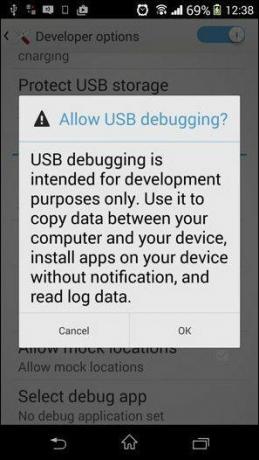
Wenn Sie zur App zurückkehren, werden Sie aufgefordert, die Verbindung zwischen dem Telefon und dem Mac zu authentifizieren. In Sekundenschnelle meldet die Mac-App „Carbon wurde auf Ihrem Gerät aktiviert“.
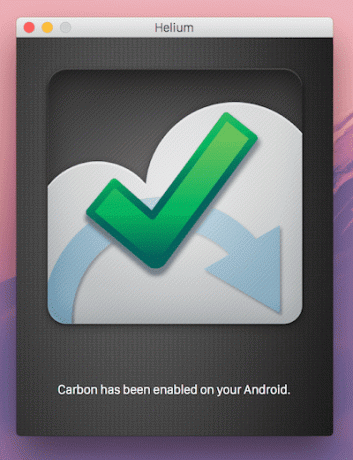
Das ist es, die Android-App kann jetzt Apps sichern. Sie können das USB-Kabel jetzt trennen. Wenn Sie Ihr Telefon jedoch neu starten, müssen Sie diesen Vorgang erneut durchführen.
So sichern und wiederherstellen Sie App-Daten mit Helium
Gehe in der Helium-App auf die Sicherung und scrollen Sie zu den Apps, die Sie sichern möchten. Überprüfen Sie sie und klicken Sie auf die Sicherung Taste und wählen Sie das Ziel aus. Sie können es an den internen Speicher, die SD-Karte oder den Cloud-Speicher senden. Einfach so werden die App-Daten gesichert.
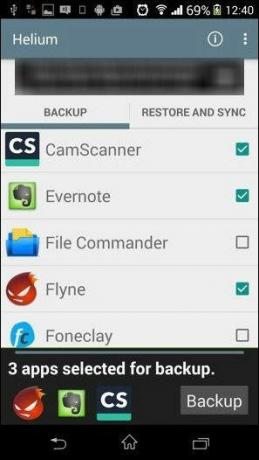
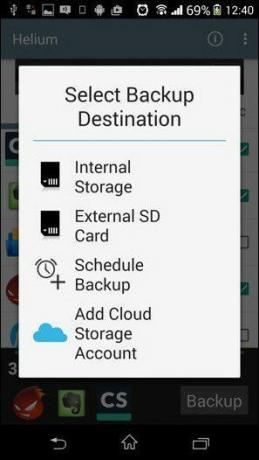
Es ist wichtig zu beachten, dass Helium keine Apps selbst sichert, sondern nur App-Daten. Wenn Sie also Daten auf einem neuen Telefon oder nach einem Reset wiederherstellen, müssen Sie zuerst die App herunterladen.
Glücklicherweise macht Helium dies sehr deutlich (aber nur beim Wiederherstellen, nicht beim Sichern). Wenn Sie also auf die App tippen, gelangen Sie zum Play Store, wo Sie sie herunterladen und dann Daten wiederherstellen können.
Meine Erfahrung mit der App
Ich habe versucht, Apps auf dem nicht gerooteten Telefon meines Vaters zu sichern und wiederherzustellen, und alles hat einwandfrei funktioniert. Ich sicherte die Apps, löschte sie, ging zum Play Store, lud sie herunter, öffnete die ursprüngliche App, nahm einige Änderungen vor und ging zu Helium. Helium hat dann die App-Daten wiederhergestellt und tatsächlich war ich wieder an der gleichen Stelle wie beim Sichern.


Und obwohl Helium erfordert, dass Sie sich mit einem Desktop verbinden, um einige Code-Zaubereien durchzuführen, ist es besser im Vergleich zu anderen Apps, da Ihre Backups im Telefon selbst gespeichert sind, was den Wiederherstellungsprozess erheblich erschwert Einfacher.
Hat es für Sie funktioniert?
Einige Benutzer melden Probleme bei der Wiederherstellung. Da es so viele verschiedene Android-Geräte gibt, ist es schwer zu erkennen, was das Problem ist. Lassen Sie uns in den Kommentaren unten wissen, ob Helium für Sie funktioniert hat oder nicht.
Zuletzt aktualisiert am 03. Februar 2022
Der obige Artikel kann Affiliate-Links enthalten, die Guiding Tech unterstützen. Dies beeinträchtigt jedoch nicht unsere redaktionelle Integrität. Die Inhalte bleiben unvoreingenommen und authentisch.